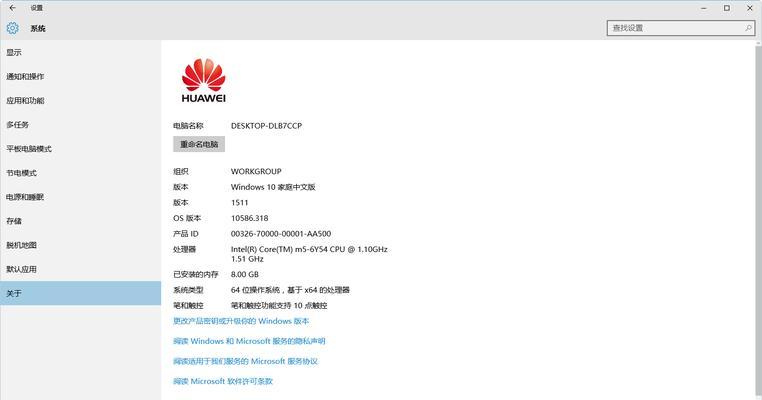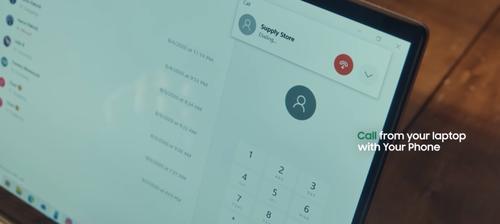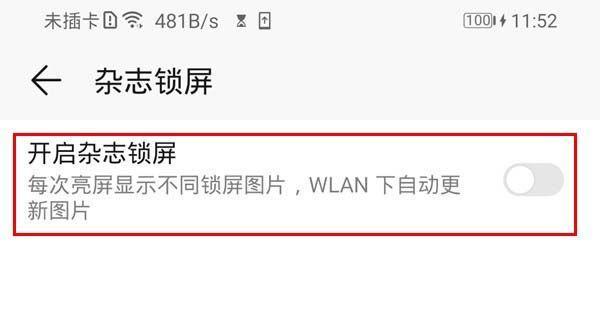电脑迁移后上网设置方法?网络连接问题如何解决?
游客 2025-04-28 11:40 分类:电子设备 7
在电脑迁移之后,尤其是在办公环境或家庭网络设置发生变化的情况下,重新配置电脑的上网设置是很多用户的常规需求。上网设置不仅涉及网络连接的建立,还包括安全性的考量以及可能出现的问题的解决。本文将为您提供一份详尽的电脑迁移后上网设置方法,确保您能够顺利地重新接入互联网,并解决在过程中可能遇到的网络连接问题。
一、电脑迁移后的基本网络设置
在进行网络设置之前,首先需要确认电脑的硬件配置是否支持现有的网络环境,如无线网卡、有线网卡是否正常工作。接下来,我们以Windows系统为例,逐步介绍如何进行上网设置。
1.检查硬件设备
确保所有网络相关硬件均正常连接,并且驱动程序已更新到最新版本。这包括网卡、无线适配器以及可能的路由器或调制解调器。
2.网络连接设置
无线网络连接:
1.在电脑右下角点击网络图标,选择“打开网络和共享中心”。
2.选择“设置新的连接或网络”。
3.选择“手动连接到无线网络”,输入网络名称SSID和安全密钥,然后完成设置。
有线网络连接:
1.使用网线将电脑与路由器或交换机连接。
2.打开“网络和共享中心”,选择“更改适配器设置”。
3.右键点击已连接的有线网络,选择“属性”。
4.双击“Internet协议版本4(TCP/IPv4)”或“Internet协议版本6(TCP/IPv6)”,根据实际需求配置IP地址。
3.DNS和网关设置
在“网络连接属性”中,您可以设置DNS服务器地址,一般选择自动获取DNS服务器地址,但有时指定一个更快速的DNS服务(如114.114.114.114)可以提高上网速度。

二、网络连接问题的诊断与解决
即使按照上述步骤进行了设置,有时仍然会出现无法上网的情况。下面将介绍几种常见的网络问题及其解决方案。
1.无法获取IP地址
当电脑显示“本地连接受限制或无连接”时,意味着电脑未能成功获取IP地址。此时可以尝试以下步骤:
检查网线是否松动或损坏。
禁用再启用网络连接。
运行“ipconfig/release”和“ipconfig/renew”命令释放和重新获取IP地址。
2.无法访问互联网
如果能够连接到网络,但无法访问任何网页,可能需要检查以下方面:
确认DNS是否正确设置,或尝试更换其他DNS服务器。
运行命令“pingwww.baidu.com”检查网络连通性。
使用“tracertwww.baidu.com”命令查看路由追踪。
3.网络速度缓慢
如果感觉网络速度异常缓慢,可以尝试以下操作:
检查是否有其他程序在后台使用网络带宽,比如下载工具、视频流服务等。
更新网络驱动程序。
考虑使用5GHz频段的无线网络,以避开2.4GHz频段的拥堵。

三、高级网络设置与优化
在基本的上网设置完成之后,进行一些高级网络设置可以进一步提升上网体验。
1.虚拟专用网络(VPN)
如果需要远程办公或保护网络安全,可以考虑设置VPN连接。VPN可以帮助您加密数据传输,提高通信的安全性。
2.防火墙与安全设置
设置防火墙是保护电脑免受网络攻击的重要步骤。确保防火墙功能已开启,并根据需要调整安全设置。
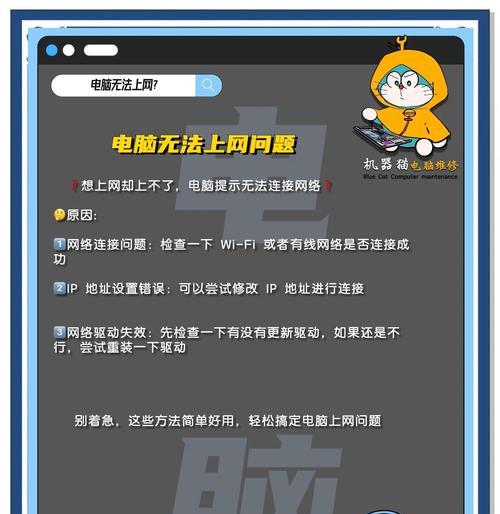
四、常见问题与实用技巧
1.电脑从不同地点上网
在办公室和家庭之间切换上网环境时,可以考虑使用网络配置文件来快速切换设置。
2.如何查找隐藏的无线网络
如果您知道网络名称但不知道密码,或者网络名称未广播,可以使用网络嗅探工具进行查找。
3.提升网络性能
定期清理浏览器缓存、关闭不必要的后台应用程序和插件,有助于提升网络性能。
五、
电脑迁移后的上网设置是一个系统性的工作,需要细心地进行网络连接的配置并优化。无论是无线还是有线连接,遵循本文提供的步骤,您都应该能够顺利地重新连接到互联网。如果在设置过程中遇到任何问题,本文也提供了一些诊断和解决的技巧。确保您在电脑迁移后,能够快速、安全地上网,享受顺畅的网络体验。
版权声明:本文内容由互联网用户自发贡献,该文观点仅代表作者本人。本站仅提供信息存储空间服务,不拥有所有权,不承担相关法律责任。如发现本站有涉嫌抄袭侵权/违法违规的内容, 请发送邮件至 3561739510@qq.com 举报,一经查实,本站将立刻删除。!
- 最新文章
-
- 路由器出租流程是怎样的?出租时需注意哪些事项?
- 音箱评测录音录制方法是什么?
- 电脑华为智能存储如何关闭?关闭步骤是怎样的?
- 小米11屏幕闪烁问题怎么解决?维修还是更换?
- 正品苹果充电器底部标识?如何辨别真伪?
- 服务器风扇不能更换的原因是什么?如何解决?
- 宝碟音箱中置音箱接线方法是什么?接线时应注意什么?
- 远程联网控制机顶盒设置方法是什么?设置过程中可能遇到哪些问题?
- 双光高清摄像头手机控制方法是什么?
- 苹果手机手掌支付设置步骤是什么?
- 数码相机提词器软件的名称是什么?这款软件有什么功能?
- 模拟眼镜视频导出方法是什么?
- 户外唱歌推荐使用哪种移动电源?
- 8k高清机顶盒设置方法是什么?画质调整技巧?
- 小度音箱5.0使用方法及常见问题解答?
- 热门文章
- 热评文章
- 热门tag
- 标签列表